Másolja a DVD-t MP4-re (H.264/HEVC) és más népszerű formátumokra eredeti minőségben
[100% Működőképes] Hogyan lehet Blu-ray filmeket rippelni az iTunes-ba
Ha Blu-ray gyűjteményét Apple eszközökön szeretné tárolni és átvinni, a legjobb megoldás a Blu-ray lemezek iTunes-kompatibilis formátumba, például MP4-be vagy MOV-ba konvertálása. Ez lehetővé teszi, hogy filmjeit egyetlen könyvtárban rendszerezze, és zökkenőmentesen megtekinthesse azokat iPhone-on, iPaden, Macen vagy Apple TV-n. Ez az útmutató bemutatja, hogy az iTunes támogatja-e a Blu-ray lejátszást, és hogyan lehet a Blu-ray lemezeket az iTunes-ra rippelni a kiváló minőségű és problémamentes megtekintés érdekében.
Útmutató lista
Az iTunes támogatja a Blu-ray lejátszást? A Blu-ray iTunes-ra másolása rontja a minőséget? Hogyan lehet Blu-ray-t lejátszani az iTunes-on rippelés nélkül A legkényelmesebb módja a Blu-ray lemez iTunes-ra rippelésénekAz iTunes támogatja a Blu-ray lejátszást?
Ha azon tűnődsz, hogy az iTunes támogatja-e a Blu-ray videók lejátszását. A válasz: IGEN. Az iTunes támogatja a Blu-ray lejátszást. Természetesen ehhez bizonyos előfeltételeknek kell teljesülniük. Az iTunes-on lejátszandó videóknak meg kell felelniük az Apple ökoszisztéma digitális médiafájlokra vonatkozó előírásainak, főként olyan formátumokra, mint az MP4, MOV és M4V, amelyek a macOS és iOS eszközökön történő zökkenőmentes lejátszásra vannak optimalizálva.
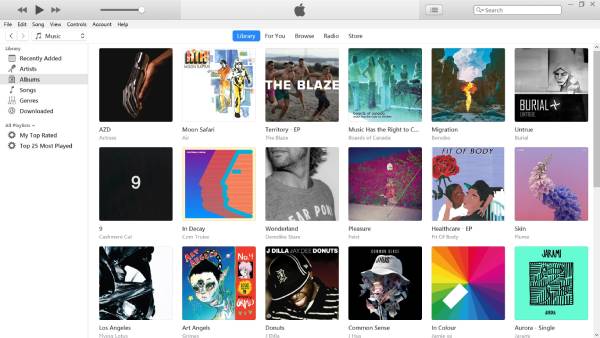
Mindazonáltal, ha Blu-ray filmeket szeretne nézni az iTunes-on keresztül, a legjobb módszer, ha a Blu-ray tartalmat iTunes-kompatibilis formátumba konvertálja, hogy zökkenőmentesen élvezhesse azokat. Blu-ray és 4K videóélményt nyújt bármilyen eszközön. Konvertálás után importálhatja a filmet az iTunes-ba, rendszerezheti a könyvtárában, és átviheti Apple-eszközeire. Ez zökkenőmentes és kényelmes Blu-ray-nézési élményt biztosít fizikai lemezek használata nélkül.
A Blu-ray iTunes-ra másolása rontja a minőséget?
A konvertálási beállításoktól és a használt szoftvertől függően a Blu-ray lemezek iTunes-ra másolása némi minőségromlással járhat. A Blu-ray lemezek nagyfelbontású videót kínálnak fejlett kodekekkel, míg az iTunes-kompatibilis formátumok, például az MP4, tömörítést használhatnak a fájlméret csökkentése érdekében.

Egy megfelelő Blu-ray ripperrel azonban megőrizheti az eredeti felbontást, bitrátát és hangminőséget. A veszteségmentes vagy magas bitráta beállítások kiválasztásával minimalizálhatja a minőségromlást, miközben biztosíthatja a zökkenőmentes lejátszást Apple eszközökön.
Hogyan lehet Blu-ray-t lejátszani az iTunes-on rippelés nélkül
Ha vásároltál egy Blu-ray filmet, és rippelés nélkül szeretnéd megnézni az iTunes-on, akkor beválthatod a digitális másolatot az Apple eszközödön. Sok Blu-ray lemezhez jár digitális másolat, így a filmet az iTunes-on nézheted meg a fizikai lemez rippelése nélkül. Blu-ray lemez konvertálása MP4 formátumbaEz egy kényelmes és legális módja annak, hogy Blu-ray gyűjteményedet több Apple eszközön is élvezhesd.
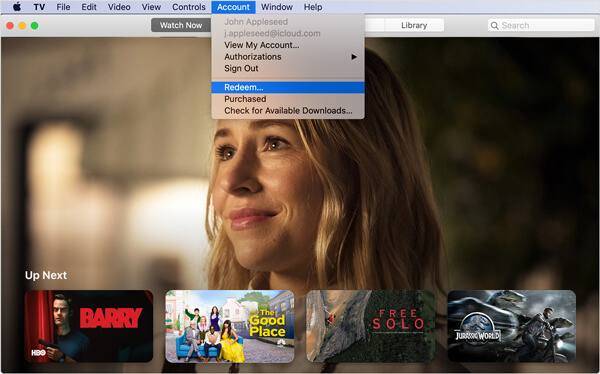
Általában, amikor digitális másolatot tartalmazó Blu-ray filmet vásárolsz, egy beváltási kódot találsz a dobozban. Ezt a kódot az Apple TV alkalmazásban (korábban iTunes) megadva hozzáadhatod a filmet a digitális könyvtáradhoz. A beváltás után a film elérhető lesz az Apple-fiókodban, és streamelheted vagy letöltheted Mac, iPhone, iPad vagy Apple TV készülékedre.
1. iPhone és iPad készülékekhez
1. lépésIndítsd el az Apple TV-t, és görgess le az aljára. Koppints a „Nézd meg most” gombra.
2. lépésKoppintson a „Profil” gombra, majd az „Ajándékkártya vagy kód beváltása” gombra.
3. lépésKoppintson a „Kód manuális megadása” gombra, és adja meg a kódot. Ezután koppintson a „Beváltás” gombra.
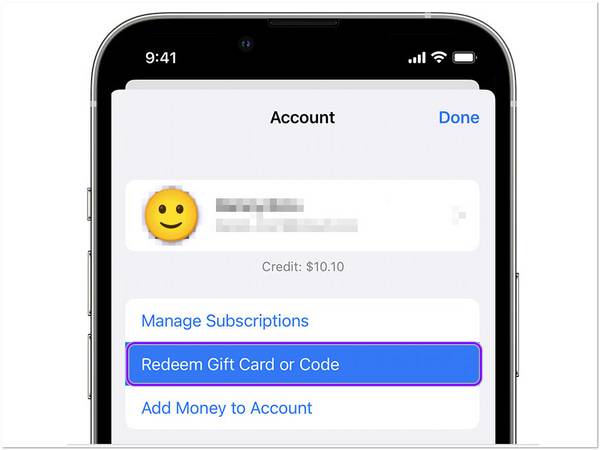
2. Mac és iTunes esetén
1. lépésIndítsd el az Apple TV-t Mac gépeden. Ezt a Windows verzión is befejezheted.
2. lépésKattintson a „Fiók” gombra. Ezután kattintson a „Beváltás” gombra.
3. lépésEzután jelentkezzen be Apple ID-jébe, és adja meg a kódot a digitális másolat letöltéséhez.
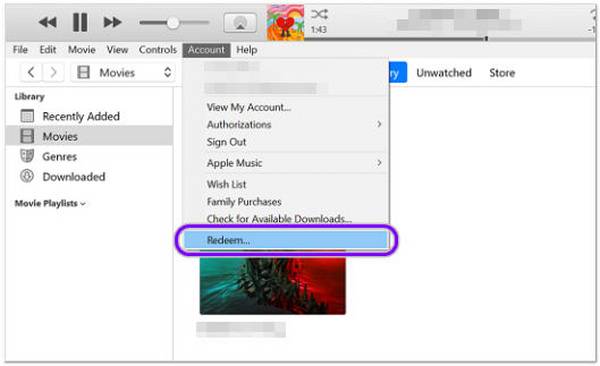
A legkényelmesebb módja a Blu-ray lemez iTunes-ra rippelésének
Ha nincs digitális másolata a Blu-ray lemezeiről az iTunes-ban, akkor a filmek Apple eszközökön való élvezetének legjobb módja, ha iTunes-kompatibilis formátumba konvertálja azokat. Erre a célra, 4Easysoft DVD Ripper az ideális megoldás. Ez a hatékony eszköz lehetővé teszi a Blu-ray lemezek kiváló minőségű videoformátumokba, például MP4, MOV és M4V formátumba konvertálását, biztosítva a zökkenőmentes lejátszást iTunes-on, iPhone-on, iPaden és Apple TV-n.
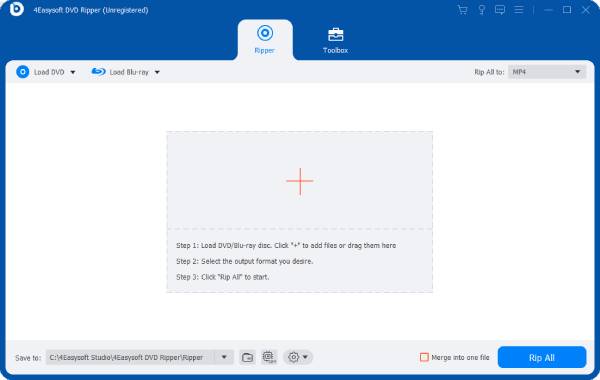
Bár használhatod QuickTime, mint videó konverterA 4Easysoft DVD Ripper fejlett szerkesztési funkciókat kínál, lehetővé téve a filmek iTunes-ba importálása előtti vágását, körbevágását vagy feliratok hozzáadását. Az intuitív felületnek köszönhetően még a kezdők is könnyedén rippelhetnek Blu-ray lemezeket és rendszerezhetik digitális könyvtárukat. A 4Easysoft DVD Ripper segítségével Blu-ray filmeket tárolhat az iTunes-on, és bárhol, bármikor elérheti azokat bármilyen Apple eszközön.

Rippelje a Blu-ray lemezeket az iTunes által támogatott pontos formátumba.
Őrizze meg az összes fontos tartalmat a Blu-ray lemezein.
Készítsen biztonsági mentéseket a Blu-ray lemezről az iTunes-ba történő fájlok mentéséhez.
Kötegelt másolás a Bl-ray lemezekről biztonsági mentésekhez.
100% Biztonságos
100% Biztonságos
1. lépésIndítsa el a 4Easysoft DVD Ripper programot, és kattintson a „Blu-ray betöltése” gombra a tartalom betöltéséhez a Blu-ray lemezen.
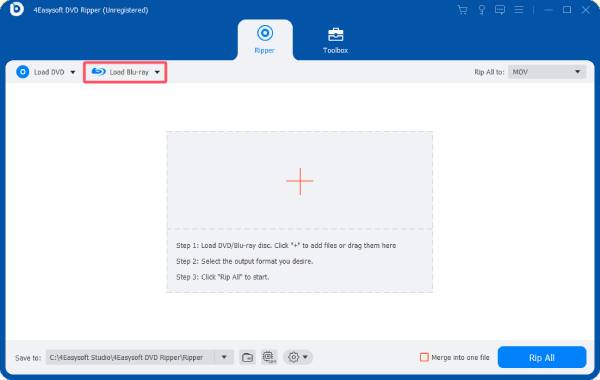
2. lépésKattintson a „Mind másolása ide” gombra. Ezután kattintson a „Videó” fül alatt található „MOV” gombra.
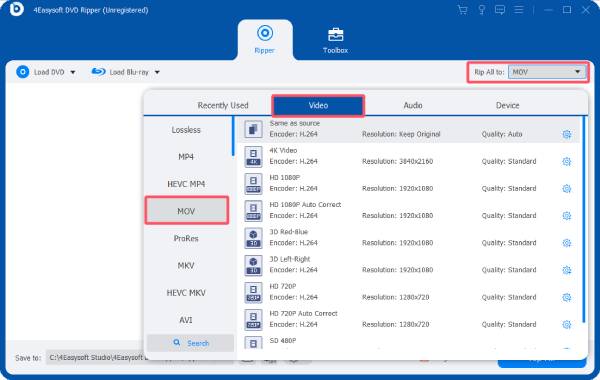
3. lépésVégül kattintson az „Összes másolása” gombra a Blu-ray videók iTunes által támogatott formátumba konvertálásához.
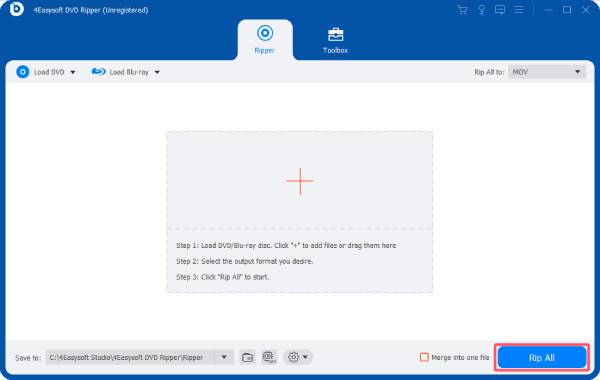
Következtetés
A Blu-ray filmek iTunes-ra rippelésével zökkenőmentesen élvezheted kedvenc filmjeidet az összes Apple-eszközödön. Bár maga az iTunes korlátozottan támogatja a Blu-ray videók lejátszását, olyan megoldások, mint a 4Easysoft DVD Ripper sokoldalúbb módszert kínálnak a Blu-ray lemezek kiváló minőségű, iTunes-kompatibilis formátumokba konvertálására. Akár digitális könyvtárban szeretné tárolni gyűjteményét, akár útközben szeretné filmeket nézni, ez az eszköz gondoskodik arról, hogy gondtalan filmnézési élményben legyen része az iTunes-on.
100% Biztonságos
100% Biztonságos



